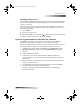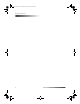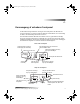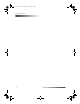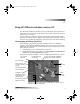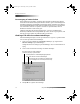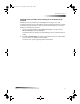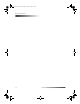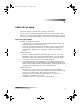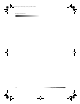HP OfficeJet G Series - (Danish) User Guide for Windows
12 Kapitel 3Brug HP OfficeJet-enheden med en PC
HP OfficeJet G Series
Gennemgang af statusvinduet
Statusvinduet ligner det display, som findes på frontpanelet af HP OfficeJet-enheden.
Det beskriver den aktuelle status på HP OfficeJet-enheden, og det er altid til rådighed via
statusikonet i Windows-systembakken (nederste højre hjørne af Windows-proceslinien).
En af standardindstillingerne til HP OfficeJet-enheden instruerer PCen i automatisk at
vise statusvinduet, hvis der er et problem, som kræver opmærksomhed, såsom at
HP OfficeJet-enheden er løbet tør for papir.
Afhængig af HP OfficeJet-enhedens aktuelle status, vises der et forskelligt ikon i
Windows-systembakken. Hvis du højreklikker på et ikon, vises der en genvejsmenu, som
lader dig vise statusvinduet eller lukke HP OfficeJet-softwaren.
Ændring af HP OfficeJet-softwareindstillinger
Softwareindstillingerne afgør, hvornår og hvordan Director (Vejviser) og statusvinduet
vises. Du kan også ændre andre indstillinger.
1 I Director (Vejviser) klikker du på Settings (Indstillinger) og vælger derefter
Director Settings (Vejviserindstillinger).
Dialogboksen Director Settings (Vejviserindstillinger) vises, hvor fanen Software er
synlig.
2 På hver af de tre faner kan du foretage de ønskede ændringer.
3 Klik på OK for at gemme dine ændringer.
Brug denne fane til at ændre funktionen
af Director (Vejviser) og statusvinduet.
HP Image Editor er standardredigeringsprogrammet.
Brug denne fane til at ændre standardvalget.
Brug denne fane til at ændre det e-mail-program,
som er tilknyttet Scan to E-mail (Scan til e-mail).
AvPrn.book Page 12 Wednesday, January 26, 2000 3:03 PM